Инструкции по настройке роутеров
- D-Link DIR-300
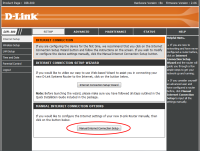
Нажмите для просмотра инструкции-
Авторизуемся и открываем ручную настроку интернет-соединения
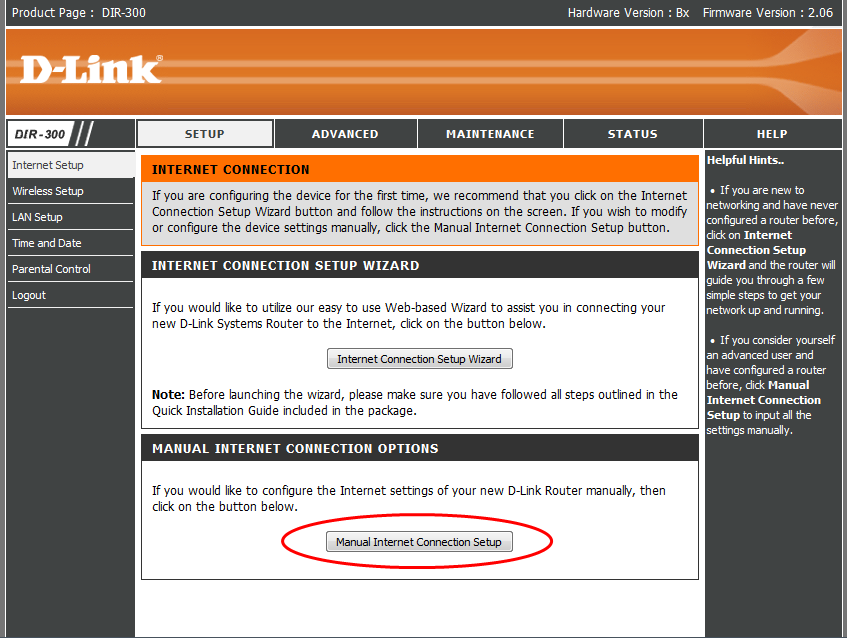
-
Меняем тип подключения с PPPoE на Russia PPPoE(Dual access)
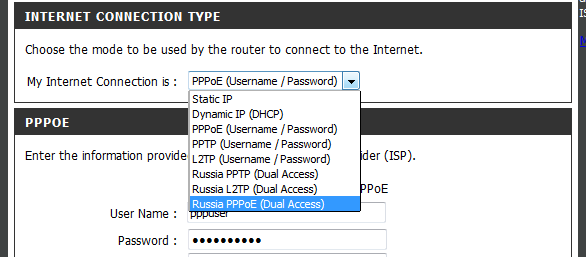
-
Дописываем настроки статического IP адреса и сохраняем (Save config). IP и маску можно выбрать любую (из неиспользуемых в локальном диапазоне). Если не знаете что это такое - пишите как на скриншоте.
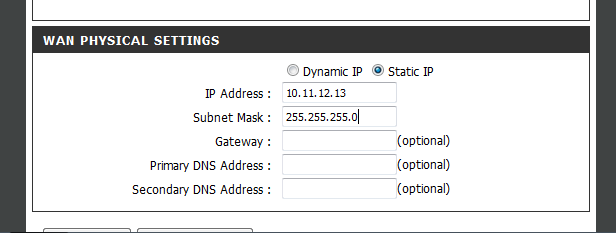
-
Идем на закладку Advanced -> Advanced Network. Отмечаем пункт "Enable Multicast Streams".
Если планируется смотреть IPTV на оборудовании подключенному по Wi-Fi отмечаем пункт "Wireless Enhance Mode"
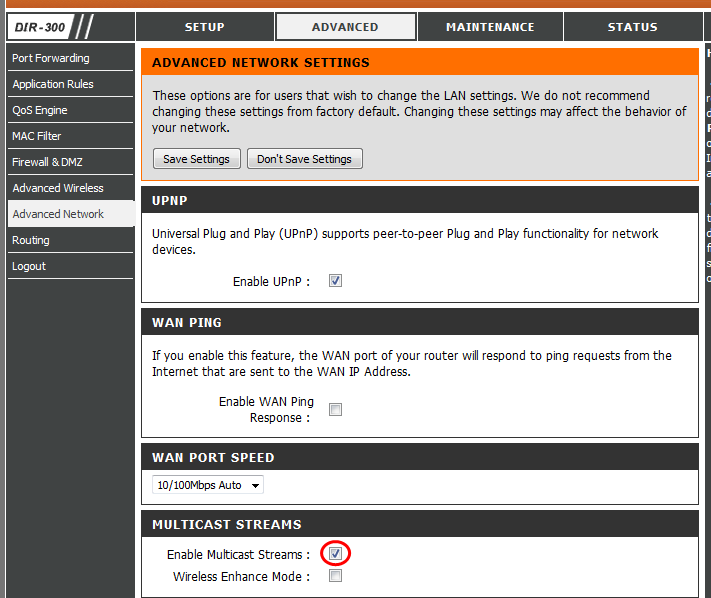
-
Авторизуемся и открываем ручную настроку интернет-соединения
- D-Link DIR-632
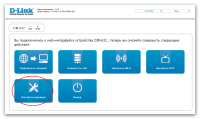
Нажмите для просмотра инструкции-
Авторизуемся и открываем ручную настроку интернет-соединения. Настройку IPTV выбирать не нужно, эта опция предназначене немного для другого.
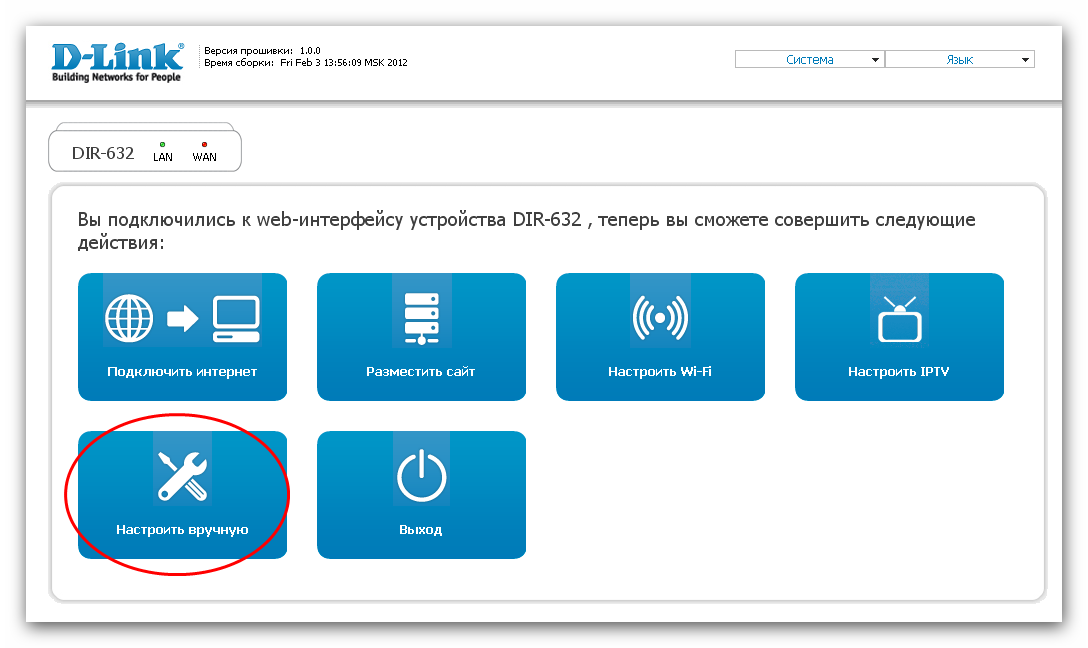
-
Идем в настройки PPPoE подключения
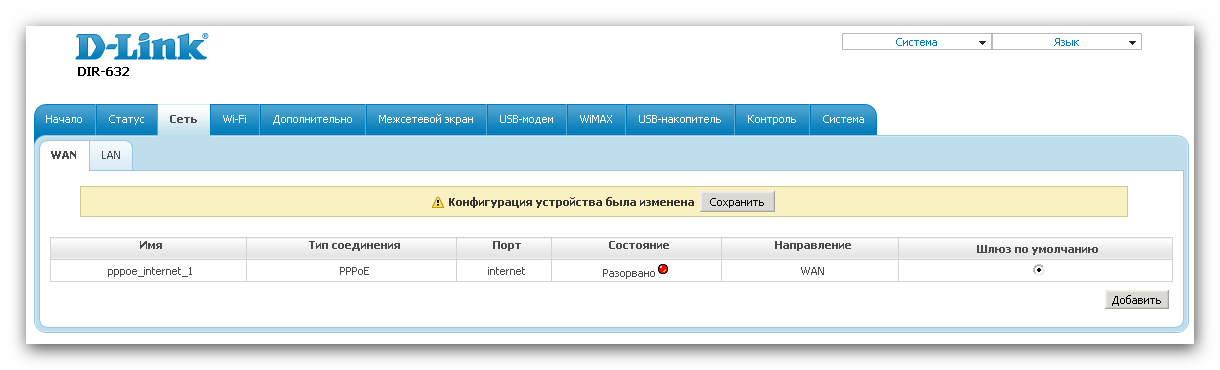
Проверяем включено ли у нас IGMP. В настройках PPPoE оно должно быть ВЫКЛЮЧЕНО!
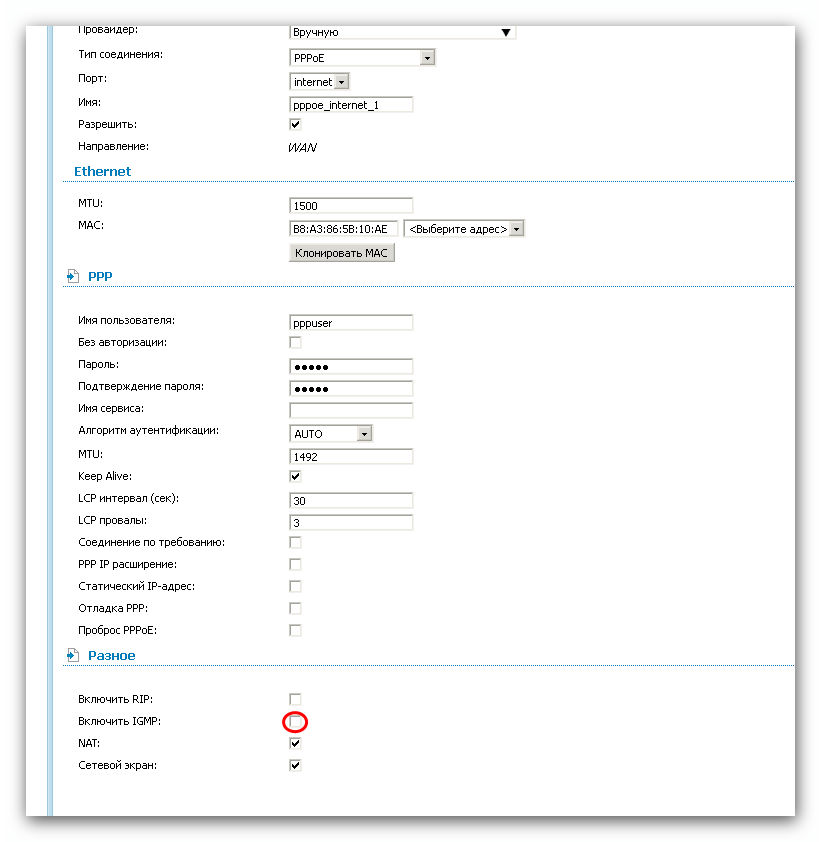
-
Возвращаемся к списку подключений и жмем кнопку "Добавить"
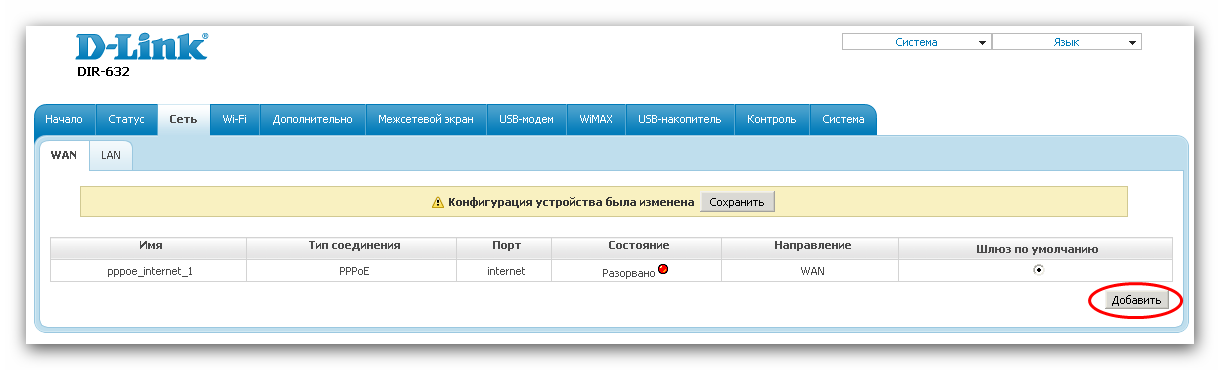
Настраиваем. Тип подключения - Статический ИП. IP, маску, шлюз и DNS можно выбрать любые (из неиспользуемых в локальном диапазоне). Если не знаете что это такое - пишите как на скриншоте. Галочки расставляем как отмечено.
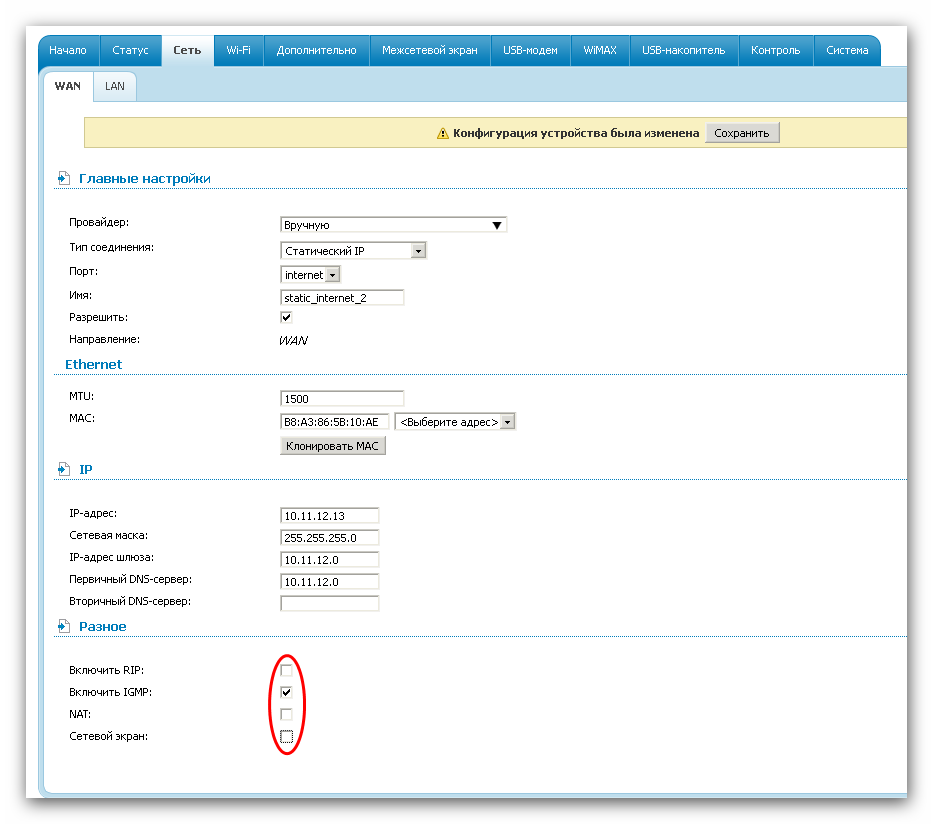
-
Возвращаемся к списку подключений. Проверяем какой из интерфейсов у нас является шлюзом по умолчанию. Должно быть отмечено PPPoE подключение.
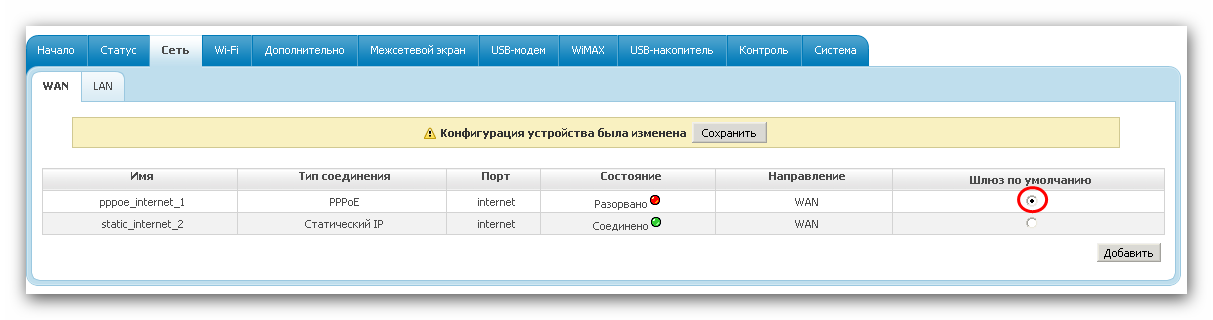
-
Проверяем включено ли у нас IGMP. Должно быть включено. Версия IGMP 2 или 3.
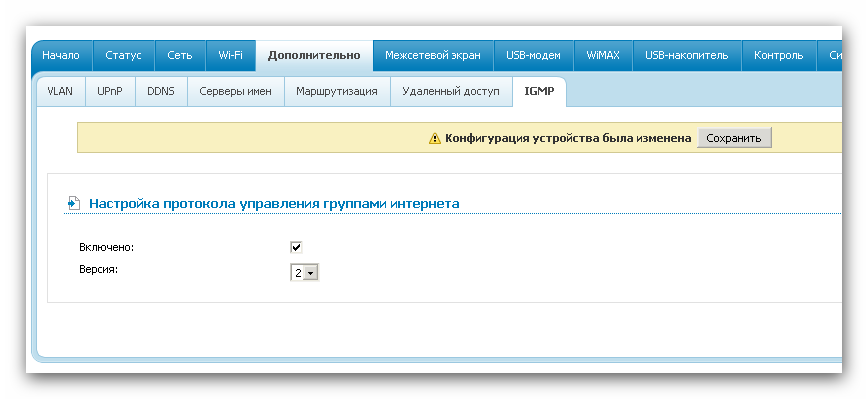
-
Не забываем сохранить настройки. Перезагружаемся и проверяем.
-
Авторизуемся и открываем ручную настроку интернет-соединения. Настройку IPTV выбирать не нужно, эта опция предназначене немного для другого.
- D-Link DIR-632
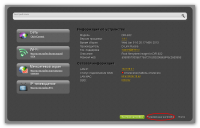
Нажмите для просмотра инструкции-
Авторизуемся и открываем расширенные настроки. Настройку IPTV выбирать не нужно, эта опция предназначене немного для другого.
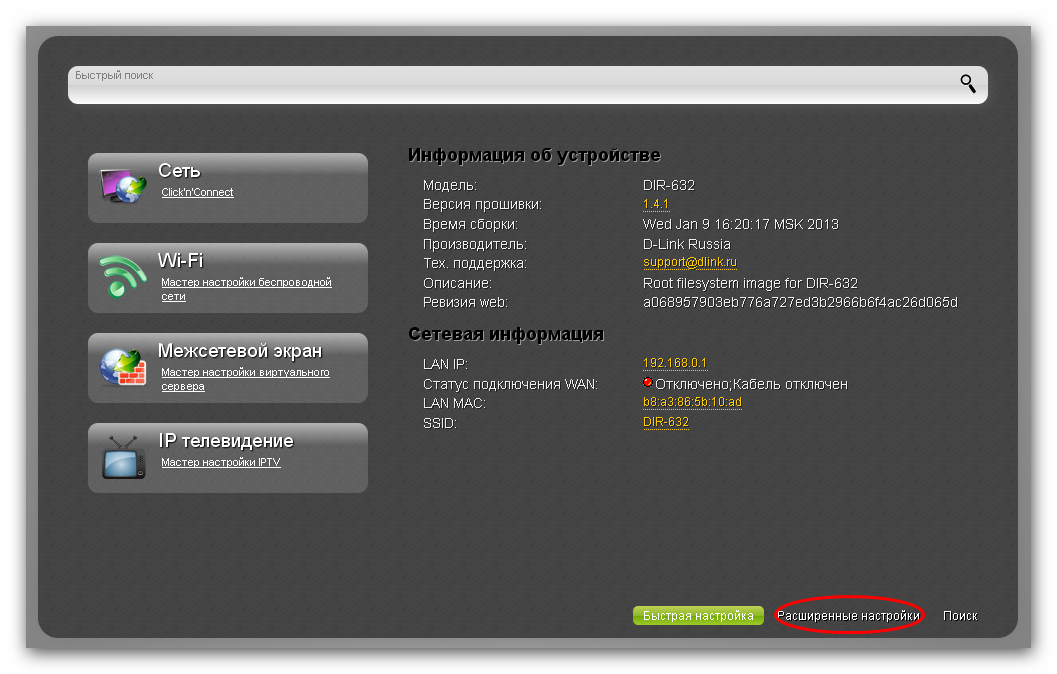
-
Идем в настройки подключения Интернет
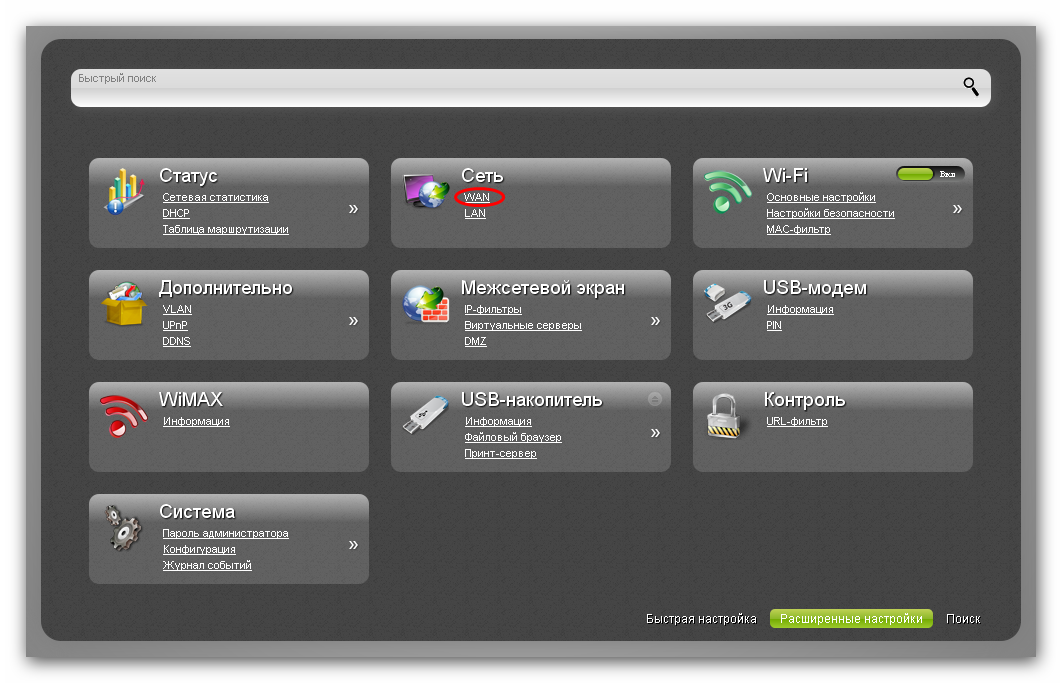
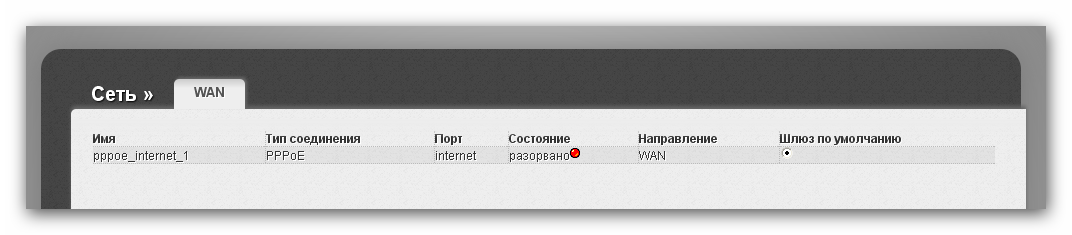
Проверяем включено ли у нас IGMP. В настройках PPPoE оно должно быть ВЫКЛЮЧЕНО!
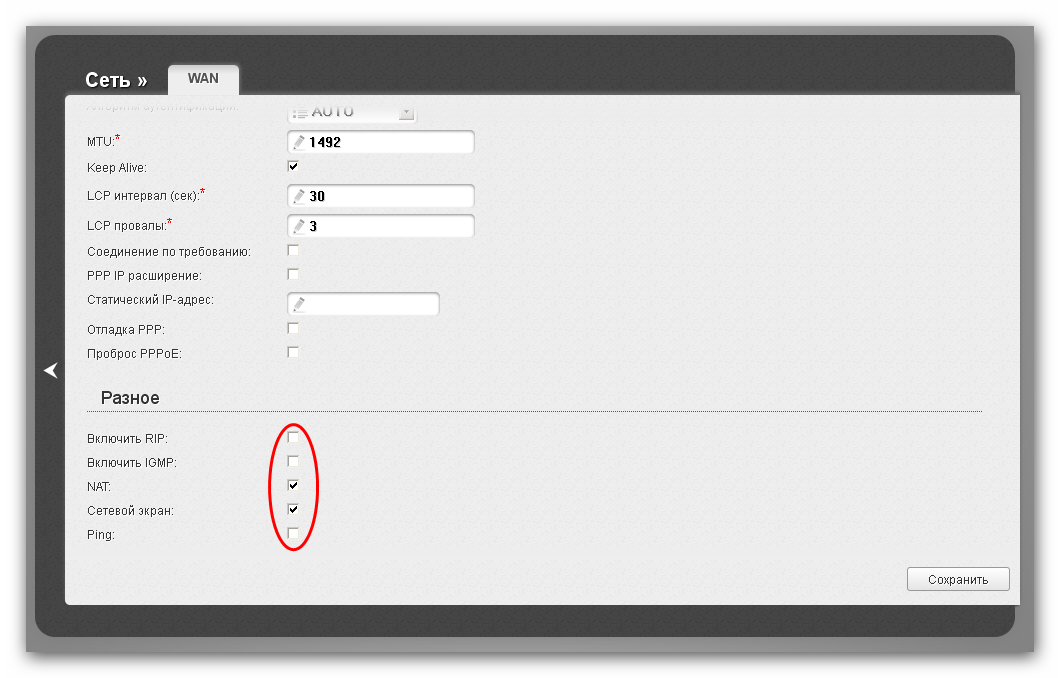
-
Возвращаемся к списку подключений и жмем кнопку "Добавить"
Настраиваем. Тип подключения - Статический ИП. IP, маску, шлюз и DNS можно выбрать любые (из неиспользуемых в локальном диапазоне). Если не знаете что это такое - пишите как на скриншоте. Галочки расставляем как отмечено.
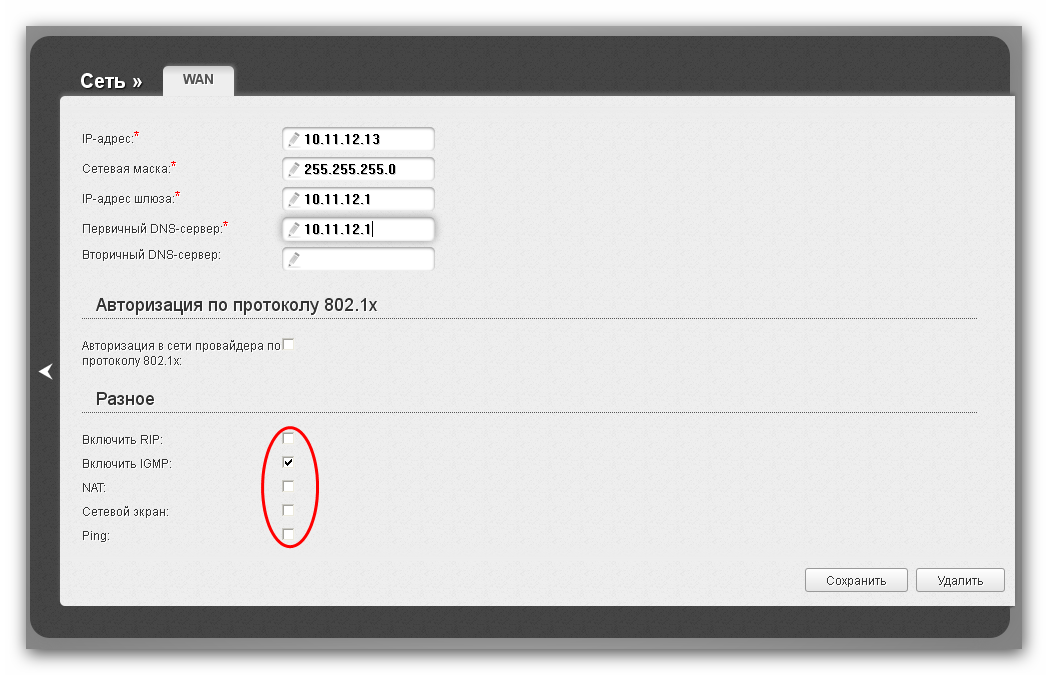
-
Возвращаемся к списку подключений. Проверяем какой из интерфейсов у нас является шлюзом по умолчанию. Должно быть отмечено PPPoE подключение.
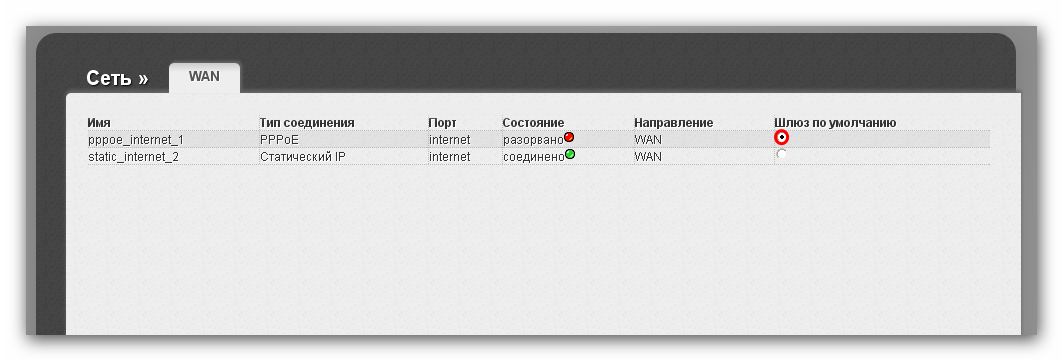
-
Идем в настройки IGMP. Для этого выходим в панель расширеных настроек и несколько раз нажимаем на стрелочку. Нажимаем на "IGMP"
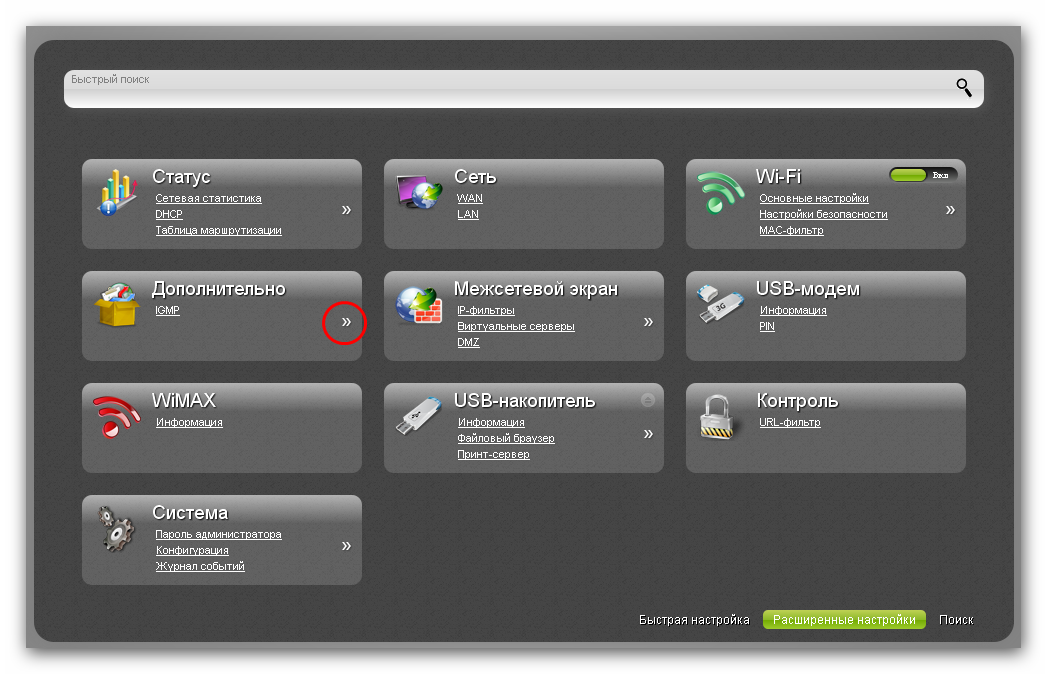
Проверяем включено ли у нас IGMP. Должно быть включено. Версия IGMP 2 или 3.
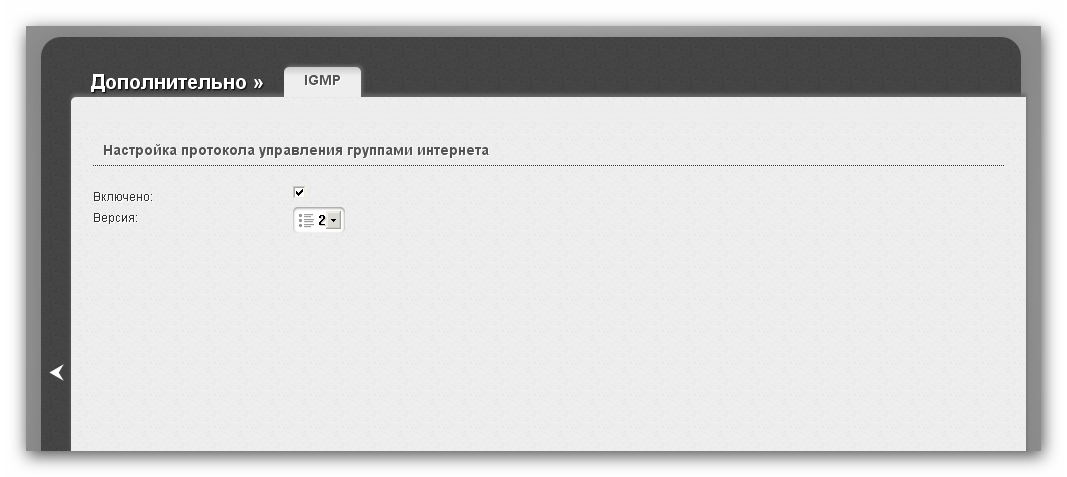
-
Не забываем сохранить настройки. Перезагружаемся и проверяем.
-
Авторизуемся и открываем расширенные настроки. Настройку IPTV выбирать не нужно, эта опция предназначене немного для другого.

Нажмите для просмотра инструкции- При настройке считаем, что роутер уже настроен на работу в нашей сети. Порт №1 используется для подключения к провайдеру, остальные порты (и Wi-Fi) собраны в один интерфейс с именем bridge-local. Названия портов и интерфейсов соответствуют настройкам "по умолчанию". PPPoE, NAT, DHCP, Firewall и прочее - настроено и работает. Т.е. нам для полного счастья не хватает только IPTV.
-
Открываем интерфейс управления. В инструкции будем использовать WinBox, но можно настраивать и через веб-интерфейс и через консоль. Принципиальной разницы нет.
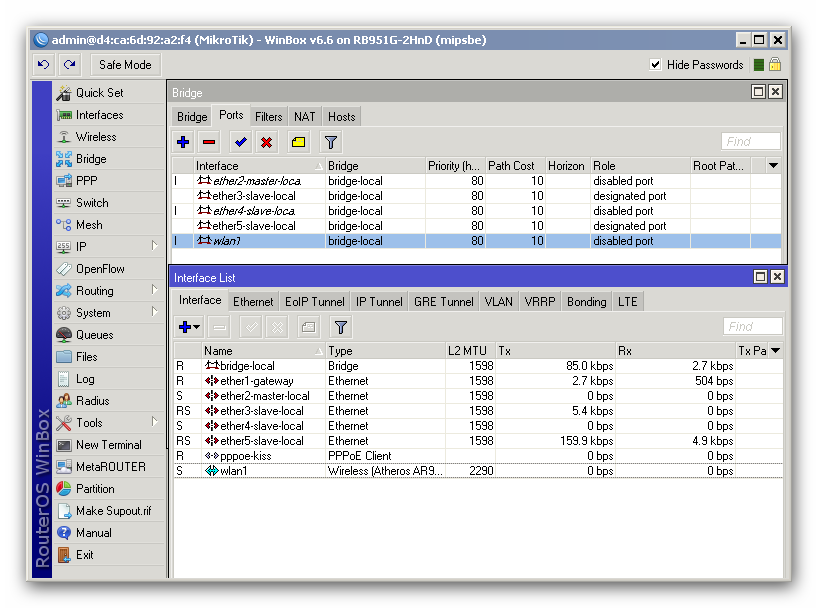
-
Идем в System -> Packages. Проверяем наличие пакетов multicast и routing. При желании обновляемся до последней версии.
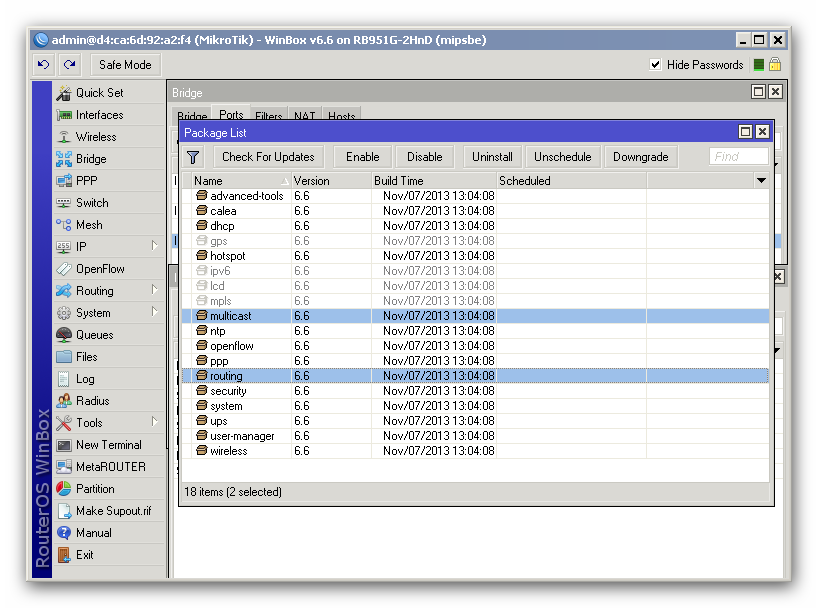
-
Идем в IP -> Addresses. Нажимаем Add и добавляем новый ИП-адрес на интерфейсе ether1-gateway (на том, который смотрит в сторону провайдера). Можно прописывать любой ИП-адрес из неиспользуемых диапазонов адресов.
Если не знаете какой - пишите как на скриншоте).
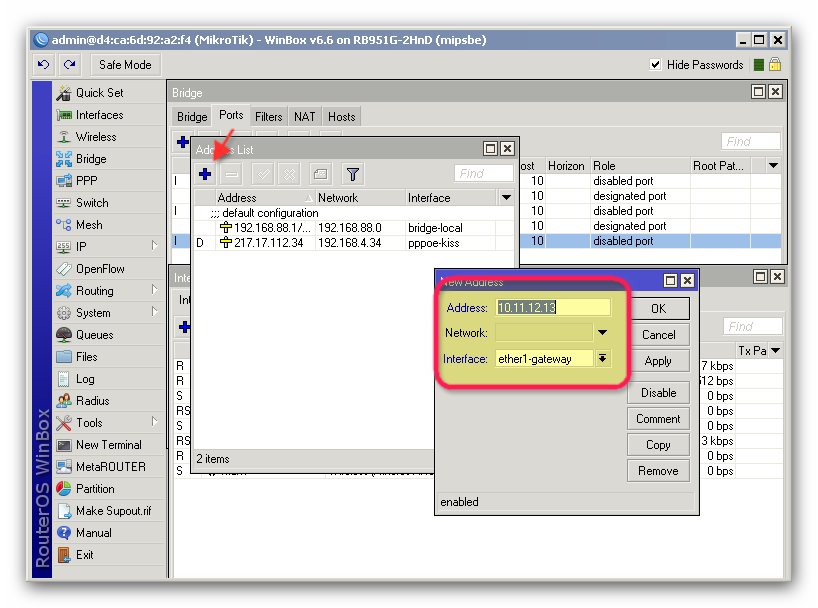
-
Идем в Routing -> IGMP Proxy. Здесь нам надо добавить 2 интерфейса.
Жмем Add 2 раза. В появившихся окнах выставляем значения как показано на скриншоте.
Слева показан Upstream интерфейс (с которого будем получать потоки IPTV), у него ставим галку "Upstrem" и добавляем поле Alternetive Subnets, заполненое как показано.
Справа показан Downstream интерфейс (к которому будут подключаться "потребители" потоков). Указываем только название интерфейса (в нашем случае все порты, обьединенные в bridge-local).
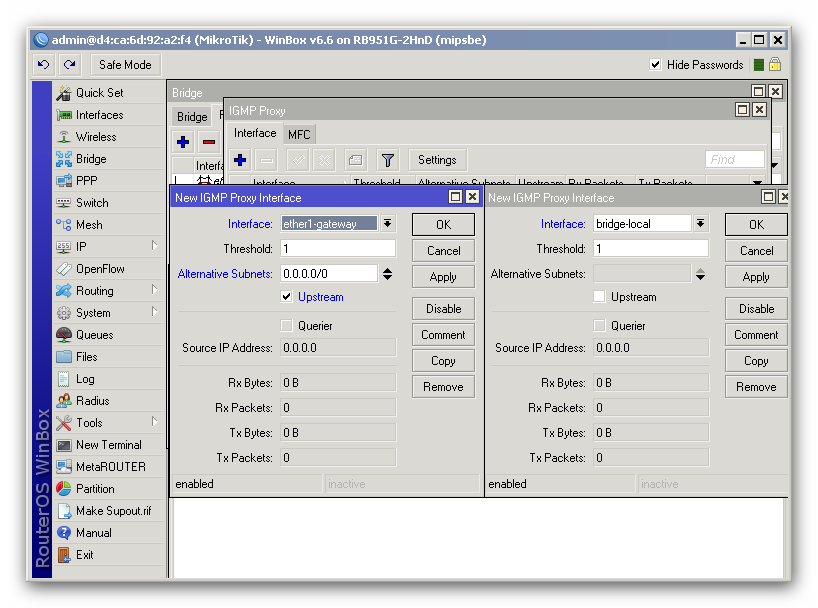
После настройки окно IGMP Proxy должно выглядеть так.
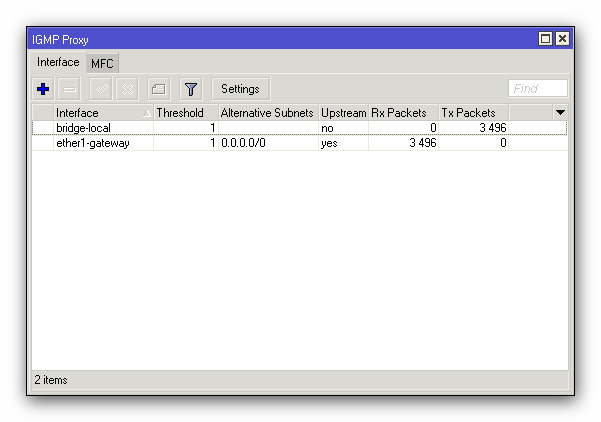
-
Открываем в окне IGMP Proxy закладку MFC и запускаем на компьютере, подключенном к любому порту bridge-local IPTV-плеер. Пробуем запустить просмотр какой либо программы ТВ.
Программа должна показываться, в окне настроек роутера должна появиться строчка с адресом группы потока, адресом источника, upstream и downstream интерфейсами.

-
Открываем IP -> Firewall. Нажимаем Add и добавляем правило. На закладке General: Chain - input, Protocol - igmp, In.Interface - ether1-gateway. Закладка Action: Action - accept.
Перетаскиваем новое правило в любое место выше запрещающего (или в самый верх)).
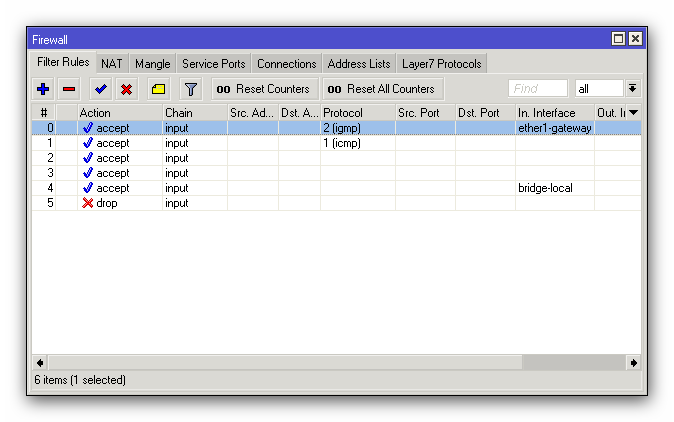
-
После настройки перезагружаемся и проверяем работу еще раз.
Немного "заметок на полях" об особенностях работы multicast на роутерах Mikrotik.
Фильтрация в IGMP Proxy работает по адресу источника. Вплоть до текущего момента (04.2015) роутеры не поддерживаю IGMPsnooping. Это если коротко. Чем это грозит и как с этим бороться?
Первый косяк - нет выборочной отправки мультикаст трафика только на тот интерфейс бриджа, с которого пришел запрос на группу. Т.е. если вы настраиваете даунлинк интерфейсом бридж - весь мультикаст запрошеный одним из клиентов будет дублироваться всем прочим (в этом бридже). А если в бридже у вас и WLAN интерфейс - становится совсем весело, любой включивший мультикаст может положить вафлю. В связи с этим вышеописаный конфиг пригоден только для малой сети и "для посмотреть" (хотя никто и не обещал, что он идеален для всех случаев в жизни)
Второй - несмотря на включение (само включается, типа) querier-ов на даунлинк-интерфейсах при выходе из группы одного из клиентов роутер никак не контролирует нужна ли эта группа другому (не делает запрос). Т.е. если 2 клиента подключены к одной группе, при отключении одного будет отключен и второй.
Как бороться.
- Включить на WLAN интерфейсе multicast-helper (full). Немного поможет разгрузить вафлю и вообще хуже не сделает.
- Разобраться, какие из клиентов "должны" получать мультикаст, а какие всего лишь "могут". И разбить клиентские порты на несколько сетей. Например - ИПТВ приставку выносим в отдельную сеть со своим ДХЦП(по желанию) и прочими "своими". Добавить соответствующие даунлинк-интерфейсы в настройках IGMP Proxy (не всегда обязательно, т.к. роутер создает подобные интерфейсы автоматически). Всем этим вы разделите сеть на отдельные бродкаст-домены, ограничив "флуд" мультикастом. Связь между сетями обеспечивается коннектед-маршрутами на роутере и фаерволом. Если у вас только один получатель мультикаста этого будет вполне достаточно.
- От отключения параллельных клиентов одной группы предыдущие действия не спасут, клиенты так же не смогут параллельно включать/выключать каналы. Тут может "помочь" отключение fast-leave (по дефолту включено) в настройках IGMP PRoxy. Помешает при быстром переключении каналов, зато каналы не будут отваливаться. Отключать fast-leave имеет смысл только если несколько клиентов постоянно тыкающих по одним и тем же каналам.
- Отдельно по вариантам настройки "прямого" подключения приставки. Тут вариантов куча кучная, зависит от технологии используемой провайдером. Упомянутый выше отдельный НАТ, сквозной бридж со статическим, динамическим или отсутствующим ИП. Для параллельного просмотра на несколько клиентов noIP не подойдет, т.к. невозможно будет запустить IGMP Proxy. Про несколько клиентов в один бридж (2 приставки на один роутер) уже говорилось, т.е. при подключении нескольких приставок вторую-пятую подключаем на отдельный НАТ+IGMP Proxy.
Также, вне зависимости от модели и крутости роутера могут наблюдаться торможение и прерывание просмотра при подключении конечного оборудования по Wi-Fi.
Это связано с особенность работы протоколов беспроводной связи и "не лечится". Если вы считаете что живете в идеальном мире и именно у вас качественному просмотру IPTV по Wi-Fi мешает злой провайдер - пожалуйста не разрушайте свои иллюзии обращением в техподдержку.
Примеры настроек роутеров фирмы D-Link для разных прошивок.
(Нажмите на изображение вашего интерфейса управления роутером для просмотра пошаговых инструкций по настройке IPTV на роутере.)
Настройка роутеров фирмы Mikrotik для просмотра IPTV на примере RouterBOARD 951G-2HnD.
